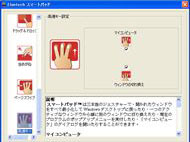“華麗なるミニノート”――ASUS「Eee PC S101」の真価を問う(前編):新旧モデル対決も(3/4 ページ)
薄型ワイド液晶ディスプレイの表示品質は?
液晶ディスプレイは1024×600ドット表示の10.2型ワイドパネルを採用している。解像度と画面サイズは1000H-Xと同様だ。8.9型ワイド液晶ディスプレイを備えた901-Xと同じ解像度にとどまるが、画面サイズの大型化によりドットピッチが0.19ミリから0.218ミリに広がったため、小さな文字やアイコンの視認性が向上している。
画面の大型化に合わせて、より高解像度の液晶ディスプレイを搭載しないのは、マイクロソフトがWindows XP Home Edition(SP3)を特別価格で提供する条件を規定したULCPC(Ultra Low Cost PC)の制約によるものだろう。この辺りはNetbookと一般のモバイルノートPCで依然として使い勝手に差が出てくる部分だ。
そこでS101では、従来機と同じく縦解像度の狭さをフォローするため、「1024×768ドット圧縮」の設定が用意されている。通常、解像度を1024×768ドットに設定すると、168ドットぶんが画面からはみ出すので、上下にスクロールして表示領域を移動する必要があるのだが、1024×768ドット圧縮の設定では画面のアスペクト比を無視して縦768ドットの解像度を縦600ドット表示の液晶パネルに圧縮して一度に表示する。
当然ながら縦方向に表示が少しつぶれてしまうが、文字が崩れて読めなくなるようなことはなく、Windows XPを問題なく使うことができる1024×768ドット(XGA)の液晶ディスプレイに近い感覚で扱えるので、表示の正確さはさておき、Webブラウズや文書の表示などで縦の解像度を優先したい場合には試してみる価値がある。

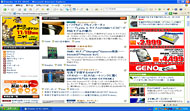
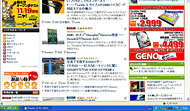 解像度の設定切り替えはタスクトレイのアイコンから行える(写真=左)。1024×768ドット圧縮の設定を行う場合、一度「1024×768」を選択してから、「圧縮モード」を選ぶ。1024×768ドット圧縮の設定は、縦方向につぶれるものの、縦768ドットの解像度が縦600ドットの画面におさまる(写真=中央)。1024×768ドットの設定では、アスペクト比が維持されるが、168ドットぶんが画面からはみ出すので、上下のスクロールが必要だ(写真=右)
解像度の設定切り替えはタスクトレイのアイコンから行える(写真=左)。1024×768ドット圧縮の設定を行う場合、一度「1024×768」を選択してから、「圧縮モード」を選ぶ。1024×768ドット圧縮の設定は、縦方向につぶれるものの、縦768ドットの解像度が縦600ドットの画面におさまる(写真=中央)。1024×768ドットの設定では、アスペクト比が維持されるが、168ドットぶんが画面からはみ出すので、上下のスクロールが必要だ(写真=右)表示品質については、色温度がやや高めで白が少し青みがかって見える。最高輝度は901-Xより少しだけ低めで、室内で使うぶんには問題ない明るさだが、画面サイズが同じで高輝度な1000H-Xと見比べるとかなり暗い。また、上下の視野角が狭いほうなので、チルト角度は正確に調整すべきだ。液晶パネルはノングレアタイプで、発色の鮮やかさはないが、外光が映り込まないので扱いやすい。画質は十分許容できる範囲だが、従来機から液晶ディスプレイ部を薄型化した影響が現れている印象を受けた。
自然な配列のキーボードと3本指で使えるタッチパッドを用意
キーボードユニットはラメ入りの特別仕様だが、各キーのサイズやレイアウトは1000H-Xと共通化されている。ボディの横幅が狭い901-Xでは、「半角/全角」キーが最上段の「Esc」キーの右にあるなど、一部に特殊なキー配列が見られたが、S101ではそのようなこともなく、自然なキー配列だ。
Enterキーの周辺にキーピッチが変則的なキーがあり、カーソルキーが一段下がっていないのは少し気になるが、主要キーで約17.5ミリのキーピッチ、2ミリ程度のキーストロークが確保され、全体的な作りには余裕がある。また、よほど強くキーをたたかない限り、キーボードユニットがたわむこともないため、ストレスなく入力することが可能だ。ノートPCのキーボードに慣れたユーザーであれば、タッチタイプも十分行えるだろう。
タッチパッドは実測で69×41ミリと広めで扱いやすい。Elantechのユーティリティが導入されており、2本の指でパッドを上下になぞるとスクロール、2本の指を広げたり閉じたりするとズームイン/ズームアウト、3本指でパッドを上になぞるとマイコンピュータの表示、3本指で下になぞるとウィンドウ切り替えなど、最大3本までの指を使ったジェスチャー機能が利用できるのも楽しい。
一方、左右のクリックボタンは901-Xや1000H-Xのようにボタンが分離しておらず、左右一体型のボタンでサイズも小さくなっているため、少し押しにくくなった。ボタンは硬めで、押すのに少し力がいるため、好みが分かれそうだ。また、タッチパッドはホームポジションの直下ではなく、その右寄り(本体の中央)に配置されているため、キー入力中に右手の指がパッドに誤って触れて誤動作してしまうことがあった。
Copyright © ITmedia, Inc. All Rights Reserved.
アクセストップ10
- もう全部、裏配線でいいんじゃない? 「ASUS BTF DESIGN」が示す自作PCの新しい形 (2024年04月19日)
- ノートPCに外付けキーボードを“載せて”使える「タイプスティックス/打ち箸」に新色 (2024年04月18日)
- 話題になったトラックボール「IST」も登場! エレコムのPC周辺機器が最大21%お得に買える (2024年04月19日)
- Core Ultra搭載の「Let's note FV5」を徹底検証 プレミアムモバイルの実力は? (2024年04月19日)
- さらなる高速化を実現! PCI Express 5.0接続SSDの新モデル「Crucial T705」を試して分かったこと (2024年04月18日)
- MSI、第12世代Core i3/i5を採用したミニデスクトップPC「Cubi 5」 (2024年04月19日)
- ASUS×NoctuaのGeFroce RTX 4080 SUPER搭載カードがデビュー! (2024年04月20日)
- ついに8K対応した「Insta360 X4」の画質をX3と1インチ360度版で比較 今買うべき全天球カメラだと確信した (2024年04月16日)
- あなたのPCのWindows 10/11の「ライセンス」はどうなっている? 調べる方法をチェック! (2023年10月20日)
- バッファロー製Wi-Fiルーターに脆弱性 対象機種は今すぐファームウェア更新を (2024年04月17日)